「メルカリの売上金の使い道があまりない」
「メルカリの売上金で孫に小遣いをあげたい」
いざ売上金を手にしても、キャッシュレス決済を使う習慣がないとお店で使いづらいですよね。また、お小遣いを渡すために現金化するのも、時間も手数料もかかって面倒です。
そんな方は、メルペイの「おくる」を使って売上金を有効活用するのは、いかがでしょうか。
この記事では
- メルペイの「おくる・もらう」とは何か
- 「おくる・もらう」を利用する前にしておくこと
- メルペイで送る時の利用方法
- メルペイで送る時の注意点
を紹介します。ぜひ参考にしてくださいね。
メルペイのおくる(送る)ともらうとは?
メルペイのおくるともらうとは、簡単にまとめると以下になります。
- メルカリのアプリを使って、送金のやりとりをする機能
メルペイの「おくる・もらう」は、メルカリアプリの機能になります。したがって、メルペイで送る側も貰う側も、メルカリアプリを入れておく必要があります。
- 送れるのは、メルペイ残高か有償メルカリポイント
メルカリアプリで本人確認をしている場合は、メルペイ残高を送ります。
本人確認をしていない場合は、売上金でメルカリポイントを購入して送ります。キャンペーンなどでもらった無償ポイントは送れません。
- 手数料なしで1円(1P)から送れる
送る(もらう)際に、手数料はかかりません。また、1円(1P)から送れます。
メルペイのおくる・もらう機能の利用までの流れ
- 送金の準備
- 名前、アイコン、パスコードを設定しておく
いざメルペイを送る、となった時、なるべくスムーズに送りたいですよね。
以下の2点を事前に済ませておけば、メルペイの「おくる」が使いやすくなりますよ。詳しく説明しますね。
1.送金の準備
送るのが、メルペイ残高かメルカリポイントかどうかで、事前にする事が変わります。具体的には、以下の点になります。
- メルペイ残高で送る場合は、受取人も本人確認の設定をしておく
メルペイ残高は、送る側もらう側どちらも「アプリでかんたん本人確認」か「支払い用銀行口座」の登録が必要になります。
本人確認を申請しても、承認されるまでに数時間~数日かかります。したがって、相手も本人確認の設定をしてるか事前に確認しておくと、スムーズにやり取りができていいですね。
- メルカリポイントを送る場合は、売上金をポイントに換えておく
メルカリポイントの場合は、本人確認の必要はありません。
売上金をメルカリポイントに換えていない場合は、「ポイント購入」のアイコンから送りたい額のポイントを購入しておきましょう。
2.名前、アイコン、パスコードを設定しておく
メルペイで送る時は、新たに名前やアイコンを設定できます。また、送金のリンクを取得するのに、パスコードが必要です。
- メルペイ表示名・アイコン
メルペイの「おくる・もらう」機能で設定した名前やアイコンは、メルペイの受け取り手にしか知られません。つまり、相手に自分だと伝わる名前や画像をつけても、不特定多数にはバレないのです。
設定したメルペイ表示名やアイコンは、変更することも可能です。その場合は、「おくる・もらう設定」で変更しましょう。
- パスコード
まだ設定していない場合は、以下の手順で設定しましょう。
- アプリ画面下の「支払い」を押す
- 画面を下にスクロールして「支払い設定」を押す
- セキュリティの下にある「パスコード」を押す
- 4桁の数字を入力する
- もう一度同じ数字を入力する
以上で設定完了です。
メルペイの送る機能を利用する方法
- メルカリアプリの「おくる・もらう」から「友達におくる」を選ぶ
- 「おくる」画面から金額・メッセージ・カードなどを入力し、「決定する」を押す
- パスコードを入力して「リンクをおくる」を押す
- 受け取ったリンクをLINEなどで相手に送る
- 送った相手から「友だち確認依頼」が届くので承認する
メルペイの送る方法を簡単に説明すると、以上の5ステップです。でも、これだけの説明でちゃんとできるか、心配になりませんか?
そこで、送金内容を決定するまでの手順(ステップ1〜2)と送金内容決定後の手順(ステップ3〜5)を、以下で細かく説明していきますね。
送金内容を決定するまでの詳しい方法
メルペイの送金内容を決定するまでの詳しい手順は以下になります。送金の準備、名前やパスコードの設定は済んでいる前提でお伝えしますね。
- メルカリアプリの画面下にある「支払い」を押す
本人確認ができている場合は、「メルペイ」を押します。
- カードの画像が出てくるので、そのカードの画像を右にスライドし、「その他の便利な支払い」を表示する
「メルペイ」を押した場合は、カードの画像の下に「おくる・もらう」の表示があります。それを押して、5の手順から進めてください。
- 「すべて見る」を押す
- 出てきた一覧の中の「おくる・もらう」を押す
- 「友だちにおくる」の赤いボタンを押す
- 「金額」を押して、送りたい金額の数字を入力する
- 必要ならメッセージを入力する
任意で40字以内のメッセージを添えられます。
- カードのデザインを選ぶ
- 「次へ」と書かれた赤いボタンを押す
- 入力した内容を確認し「決定する」を押す
以上で、送金内容の決定は完了です。
送金内容を決定してからの詳しい方法
送金内容を決定してからの詳しい手順は以下になります。
- パスコードを入力する
設定した4桁の数字を入力します。
- 「リンクをおくる」の赤いボタンを押す
- LINEなどのアイコンから使いたいメッセージサービスを選ぶ
- 選んだメッセージサービスの指示に従って、リンクを送信する
例えばLINEを選択すると、「送信先を選択」が出てきます。送る相手のアイコンを押して、転送を押すとリンクのURLが送られます。
メールやSMSの場合、新規メッセージが立ち上がります。宛先を入力して、送信マークを押すとリンクのURLが送られます。
- 相手から「友だち確認依頼」が届く
「やることリスト」に友だち確認依頼の通知が来ます。それを押すと詳細が表示されます。
- 「詳細」を確認して「承認する」を押す
自分が送ったカードの画像、相手の名前とアイコンが出てきます。それらを確認して、間違っていなければ「承認する」を押してください。
以上で、送金内容決定後の手順は完了です。
メルペイで送る機能の利用時の注意点
- 受取人もメルカリアプリを入れる必要がある
- メルペイ残高を送る場合は受取人も本人確認が必要
- 無償のメルカリポイントは送れない
- 送る額には上限がある
メルペイを送る時の主な注意点は、以上の4点です。1と3は「メルペイのおくる(送る)ともらうとは?」で、2は「1.送金の準備」で説明しました。
ここでは4の送る額の上限について、注意点を解説しますね。
1.メルペイ残高は10万円、メルカリポイントは5千円分まで
送金の上限に関する注意点は、以下になります。
- メルペイ残高は1回(1日)10万円まで
メルペイ残高は、上限10万円まで1回で送れます。本人確認ができているからです。
1日の上限も10万円です。もし20万円送りたいなら、翌日に残りの10万円を送れます。
- メルカリポイントは1回(1ヶ月)5千円分まで
本人確認が未設定の場合は、メルカリポイントを送ります。本人確認ができないので、上限が1回5千円になります。
また、1ヶ月の上限も5千円です。例えば、2万円分のポイントを送る場合、4ヶ月間必要になります。
まとめ
- メルペイの「おくる・もらう」は、メルカリアプリでメルペイ残高や有償ポイントをやり取りする機能
- 本人確認や表示名などの設定を先に済ませると、送るのがスムーズ
- 金額、カードデザインなどを決定してリンクを相手に送る
- 友だち確認依頼の承認をすれば、送金が完了する
- メルペイ残高は1回(1日)10万円、ポイントは1回(1ヶ月)5千円が上限なので、注意
メルペイの「おくる・もらう」機能は売上金の有効な使い方の1つとして、おすすめです。
有償ポイントで上限5千円と制限はありますが、本人確認なしでポイントを送れる点は、個人的には魅力だと思います。
この記事を参考に、メルカリの「おくる・もらう」機能をぜひ利用してみてくださいね。
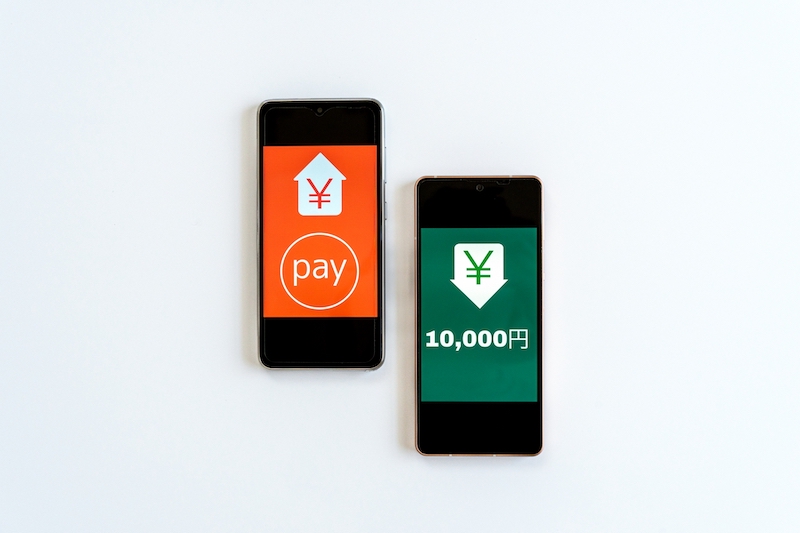








コメント